このサイトを始めたとき、私はこのサイトをできるだけ非技術的で専門用語を使わないようにするために最善を尽くすことを約束しました。そうは言っても、今日は、多くの初心者のデジタル写真家が精通しているとは思えない用語を使用したいと思います。とは言っても、これは複雑な概念ではなく、非常に便利な概念です。
今日開梱したい用語はEXIFデータです。
EXIFは「ExchangeableImageFile」データの略で、カメラが画像ファイルとともに保存する情報であり、それについて通知します。 JPEG形式(またはTIFF)で画像を撮影すると保存されます。ほとんどすべてのカメラメーカーがEXIFをサポートしており、それを知っているかどうかに関係なく、カメラは画像ファイルでEXIFを記録している可能性があります。
おそらく、それについて話す最良の方法は、私が今朝撮った息子の写真に関連付けられたEXIFデータを表示することです(彼を見せびらかすための言い訳)。これがショットです:

この画像に関連付けられているEXIFデータは、さまざまな方法で見つけることができます。
1.まず、画像がまだカメラのメモリカードに保存されている場合は、そこで表示できます。私のCanonDSLRでは、プレビューモードで「情報」ボタンを押すことでこれを行います。次に、シャッタースピード、絞り、撮影日時など、画像に関する一連の情報が表示されます。
2.画像のEXIFデータを確認する別の方法は、画像ファイルを右クリックして[プロパティ]をクリックすることです(Macを使用している場合は、[情報を見る]をクリックします。この画像でこれを行うと、次のようになります。 Mac:
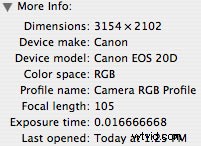
すべてのEXIFデータが表示されるわけではありませんが、いくつかの優れた基本情報が表示されます。
3.これから説明するEXIFデータを表示する最後の方法は、画像編集ソフトウェアを使用することです。今日はPhotoshopElements2.0(Mac用)を使用しているので、このソフトウェアでは[ファイル]メニューに移動し、[ファイル情報]を選択します。これにより、画像「general」と「EXIF」に関する2種類の情報を表示できます。 EXIFオプションを選択すると、次のようになります:
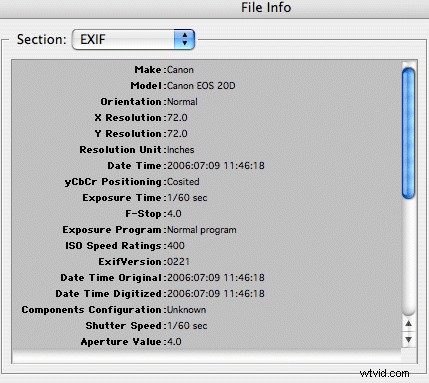
これで、使用していたカメラ、解像度、撮影日時、シャッタースピード、ISO、絞りなど、撮影した画像に関する情報を確認できます。下にスクロールすると、焦点距離もわかります。 (105mm)を使用していました。
カメラや写真編集プログラムが異なれば、表示されるEXIFデータも異なります(古いカメラでは保存される情報が少なくなります)が、ほとんどの場合、ショットの基本がわかります。
EXIFデータは、さまざまな理由で非常に役立ちます。主な理由は、写真家がショットを比較して、私がショットで何をしたか、何が間違っていたかを確認できることです。
たとえば、上の画像を見て、「被写界深度が深く、手だけでなく顔にも焦点が合っていればよかったのに」と思うかもしれません。次に、絞りf / 4.0を見て、次回、より大きな被写界深度が必要な場合は、より小さな絞り(f / 5.6以上)を使用する必要があることを確認できます。同様に、ISOを見て、粗すぎて400であり、おそらく200に戻された可能性があると思うかもしれません。
EXIFデータを使用することは、おそらくすべての画像で行うことではありませんが、特にデジタル写真を始めたときは、写真を改善するために試してみて、覚えておく価値のある機能です。
